 Untuk setting sebuah Web Server tapi tidak terletak dalam PC yang sama, artinya dipisah antara PC untuk DNS dan PC untuk Web Server, dapat dilakukan sebagaimana skema berikut ini:
Untuk setting sebuah Web Server tapi tidak terletak dalam PC yang sama, artinya dipisah antara PC untuk DNS dan PC untuk Web Server, dapat dilakukan sebagaimana skema berikut ini:PC yang dijadikan DNS Server
Untuk PC yang dijadikan DNS, maka hal-hal yang harus diperhatikan antara lain:
Matikan firewall, setting IP, dan aktifkan IP Forwarding
- Install bind dan lakukan konfigurasi DNS. Tambah list di named.conf, buat zone forward dan reverse. Karena DNS dan web terpisah, maka terdapat sedikit perbedaan pada zone forward, yaitu sebagai berikut:
- Edit resolf.conf
- Lakukan routing untuk client
route add default gw 192.168.15.1iptables –t nat –A POSTROUTING –s 192.168.15.0/24 –j MASQUERADE
- Restart bind, selesai
$TTL 1W @ IN SOA lukman.net. root.lukman.net. ( 42 ; serial (d. adams) 2D ; refresh 4H ; retry 6W ; expiry 1W ) ; minimum @ IN NS ns.latihan.net. @ IN A 202.210.215.3 ns IN A 202.210.215.3 www IN A 202.210.215.3
Untuk PC yang dijadikan Web Server, maka hal-hal yang harus diperhatikan antara lain:
Pertama setting IP terlebih dahulu. Selanjutnya Instalasi paket web. Pada tutorial sebelumnya, kita menggunakan apache2. Sedangkan kali ini, kita menggunakan paket XAMPP for Linux (disebut LAMPP) yang didalamnya telah dilengkapi dengan apache, php, dan mysql. Karena paket XAMPP atau LAMPP tidak tersedia pada DVD Installation OpenSUSE, maka dapat kita download dari internet. Misalkan saja terletak di Flashdisk. Langkah-langkahnya sebagai berikut:
Pertama setting IP terlebih dahulu. Selanjutnya Instalasi paket web. Pada tutorial sebelumnya, kita menggunakan apache2. Sedangkan kali ini, kita menggunakan paket XAMPP for Linux (disebut LAMPP) yang didalamnya telah dilengkapi dengan apache, php, dan mysql. Karena paket XAMPP atau LAMPP tidak tersedia pada DVD Installation OpenSUSE, maka dapat kita download dari internet. Misalkan saja terletak di Flashdisk. Langkah-langkahnya sebagai berikut:
- Mount terlebih dahulu flashdisk => mount /dev/sdb1 [lokasi], misalkan mount /dev/sdb1 /media/
- Copy paket tersebut ke lokasi tertentu misalkan pada directory /home => p [lokasi file/name file] [lokasi menyimpan], misal cp /media/xampp-1.7.tar.gz /home
- Ekstrak paket tersebut ke directory /opt => tar zxvf /home/xampp-1.7.tar.gz –C /opt
- Lalu start/jalankan lampp tersebut => /opt/lampp/ lampp start
Lalu, chek pada client (pastikan PC DNS Server dan Web serta Client telah terhubung dengan benar), buka pada browser halaman page http://www.lukman.net/, maka akan tampil sebagai berikut:
Sebaiknya, sebuah LAMPP server yang didalamnya terdapat aplikasi phpmyadmin sebaiknya diberi password, ketikkan perintah [/opt/lampp/lampp/ security]. Kemudian set password yang diminta. Ketika dichek kembali pada client, maka akan tampil sebagai berikut:
 a. harus memasukkan user name dan password saat mengakses xampp b. warna hijau menunjukkan security aktif
a. harus memasukkan user name dan password saat mengakses xampp b. warna hijau menunjukkan security aktif
Setting Web Server dengan CMS Joomla
Agar web server menunjukkan content yang menarik, maka dapat dilakukan instalasi berbagai CMS web server, misalkan joomla, wordpress, drupal, dll. Berikut ini langkah-langkah untuk setting CMS pada Joomla:
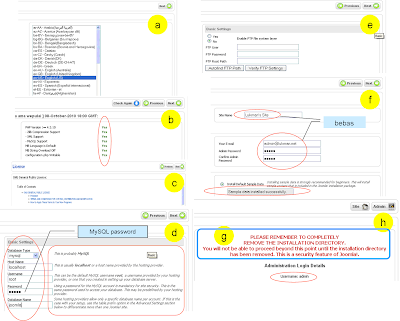 a. Language b. Pre-installation Check c. License d. Database e. FTP Configuration f. Configuration g. Remove The Installation Directory h. Login as Admin6. Login pada halaman administrator (www.lukman.net/administrator/)
a. Language b. Pre-installation Check c. License d. Database e. FTP Configuration f. Configuration g. Remove The Installation Directory h. Login as Admin6. Login pada halaman administrator (www.lukman.net/administrator/)
 7. Akan tampil banyak menu yang untuk mempermudah dalam memanajemen web. Untuk melihat hasilnya, klik preview, atau dapat langsung ketikkan www.lukman.net
7. Akan tampil banyak menu yang untuk mempermudah dalam memanajemen web. Untuk melihat hasilnya, klik preview, atau dapat langsung ketikkan www.lukman.net
Sebaiknya, sebuah LAMPP server yang didalamnya terdapat aplikasi phpmyadmin sebaiknya diberi password, ketikkan perintah [/opt/lampp/lampp/ security]. Kemudian set password yang diminta. Ketika dichek kembali pada client, maka akan tampil sebagai berikut:
 a. harus memasukkan user name dan password saat mengakses xampp b. warna hijau menunjukkan security aktif
a. harus memasukkan user name dan password saat mengakses xampp b. warna hijau menunjukkan security aktifSetting Web Server dengan CMS Joomla
Agar web server menunjukkan content yang menarik, maka dapat dilakukan instalasi berbagai CMS web server, misalkan joomla, wordpress, drupal, dll. Berikut ini langkah-langkah untuk setting CMS pada Joomla:
- Edit file httpd.conf (vi /opt/lampp/etc). Edit ServerAdmin admin@lukman.net ServerName www.lukman.net:80 Hilangkan tanda # pada baris “# Include /etc/extra/httpd-vhosts.conf”
- File httpd-vhost.conf pada directory /opt/lamp/etc/extra (vi /opt/lamp/etc/extra). Edit di akhir file ini, seperti berikut:
- Copy/download paket Joomla, kemudian ekstark pada directory /home/coba/public_html (tar zxvf /home/Joomla_1.5.21-Stable-Full_Package.tar.gz –C /home/coba/public_html)
- Ubah mode / hak akses directory public_html (chmod 777 /home/coba/public_html)
- Restart lamp (/opt/lampp/lampp restart).
- Lalu Install Joomla melalui browser clint, ketikkan www.lukman.net, maka akan segara muncul setup Joomla
< /VirtualHost *:80 > ServerAdmin admin@lukman.net DocumentRoot /home/coba/public_html ServerName lukman.net ServerAlias www.lukman.net ErrorLog logs/dummy-host.example.com-error_log CustomLog logs/dummy-host.example.com-access_log common < /VirtualHost >
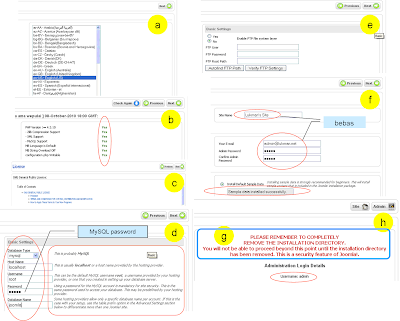 a. Language b. Pre-installation Check c. License d. Database e. FTP Configuration f. Configuration g. Remove The Installation Directory h. Login as Admin6. Login pada halaman administrator (www.lukman.net/administrator/)
a. Language b. Pre-installation Check c. License d. Database e. FTP Configuration f. Configuration g. Remove The Installation Directory h. Login as Admin6. Login pada halaman administrator (www.lukman.net/administrator/) 7. Akan tampil banyak menu yang untuk mempermudah dalam memanajemen web. Untuk melihat hasilnya, klik preview, atau dapat langsung ketikkan www.lukman.net
7. Akan tampil banyak menu yang untuk mempermudah dalam memanajemen web. Untuk melihat hasilnya, klik preview, atau dapat langsung ketikkan www.lukman.net

 Lukman Khakim
Lukman Khakim

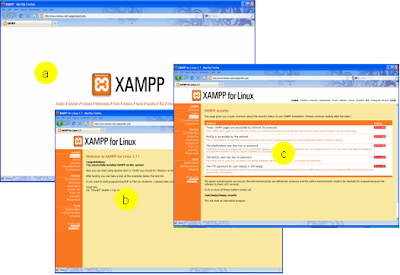
 Posted in:
Posted in: 
0 komentar:
Post a Comment
Berikan Kritik dan Saran Anda !!!